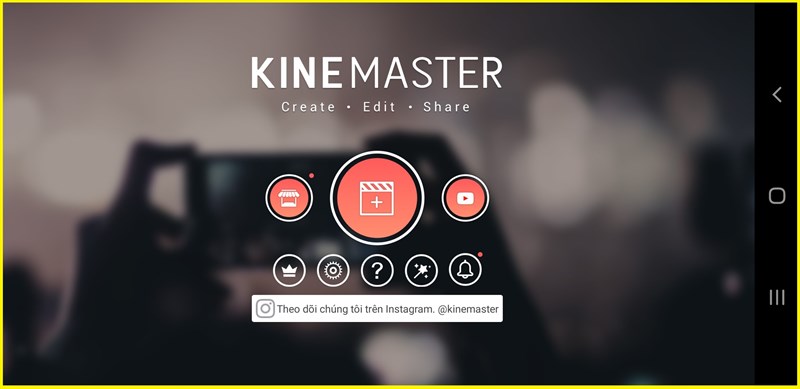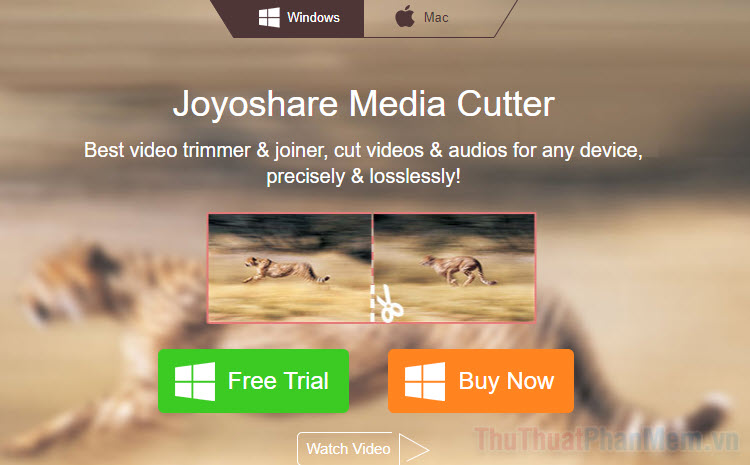Cách làm sóng nhạc bằng Proshow Producer
Khi làm những Video nhạc đăng tải lên Youtube thì người sáng tạo nội dung thường chọn chèn sóng nhạc vì chúng vừa sống động cũng vừa tránh sự nhàm chán. Hiện nay có rất nhiều công cụ hỗ trợ chèn sóng nhạc khác nhau nhưng Proshow Producer luôn là sự lựa chọn hoàn hảo vì chúng dễ dàng sử dụng. Trong bài viết này, Thủ thuật phần mềm sẽ hướng dẫn các bạn cách làm sóng nhạc bằng Proshow Producer.
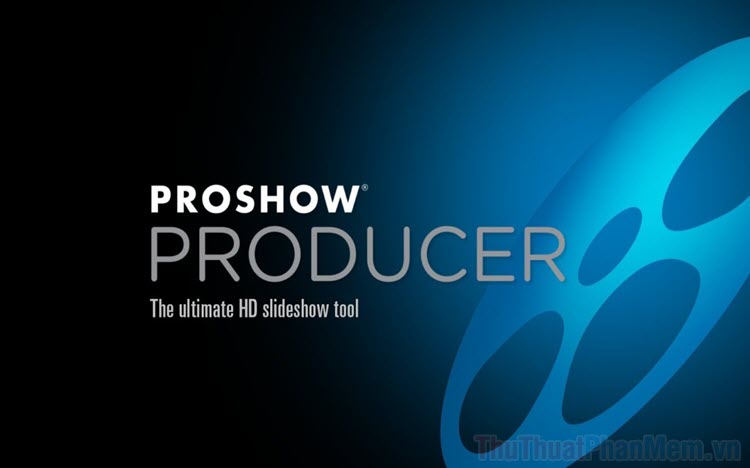
Để tạo được hiệu ứng sóng nhạc trong Proshow Producer thì các bạn cần tới Effect chuyên dụng và các bạn có thể tải xuống theo link sau:
Bước 1: Các bạn tiến hành tải Effect sóng nhạc về máy tính và Click chuột phải chọn Open With.
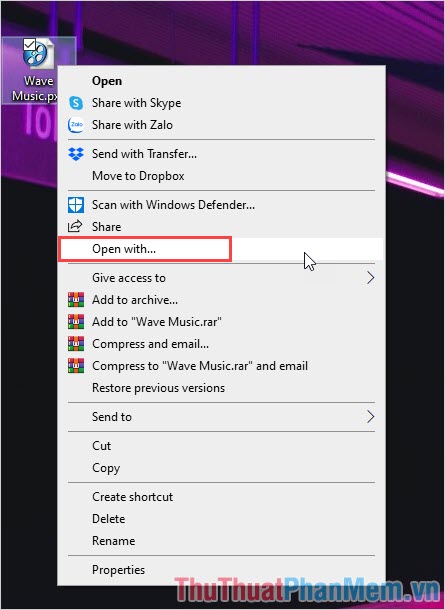
Bước 2: Sau đó các bạn chọn Proshow Producer và nhấn OK để hoàn tất.
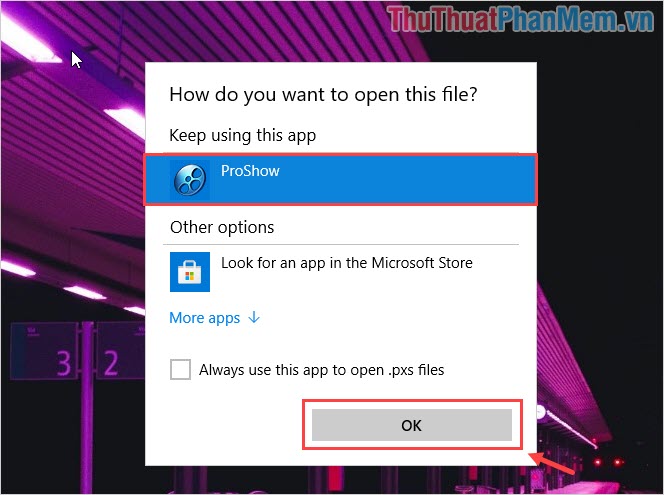
Bước 3: Ngay sau đó sẽ có cửa sổ Add Slide Style xuất hiện, các bạn chọn Yes để thêm hiệu ứng Wave Music.
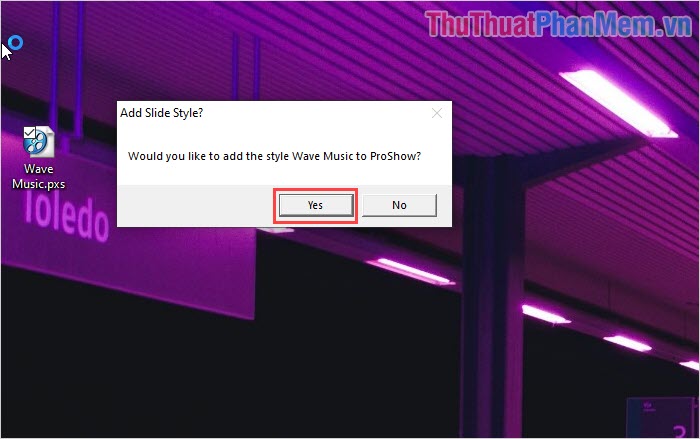
Bước 4: Bây giờ các bạn tiến hành mở Proshow Producer và tiến hành thêm Video vào Slide List để làm việc. Sau đó các bạn chọn mục FX – Effect để thêm hiệu ứng.

Bước 5: Cửa sổ Effect xuất hiện, các bạn chọn mục Slide Styles và chọn mục My Own Slide Styles. Tại đây, các bạn nhấn đúp chuột vào Cover Sad Prince 4.
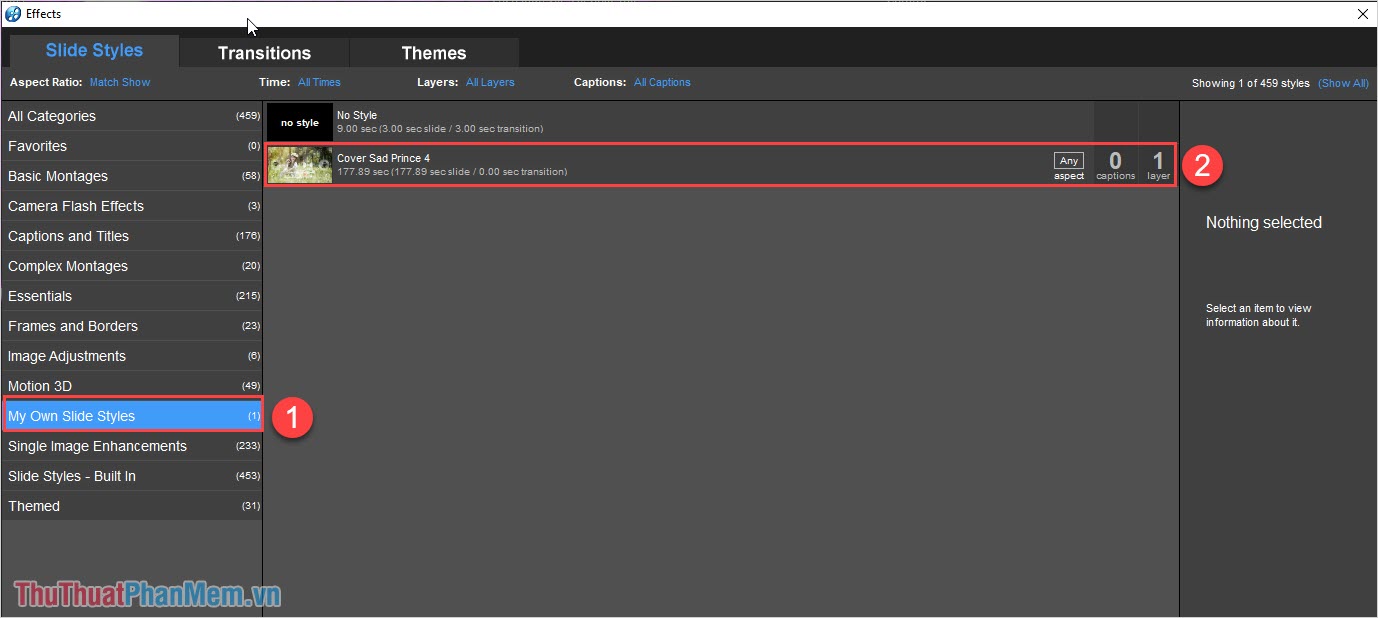
Bước 6: Lúc này cửa sổ Apply Slide Style xuất hiện, các bạn nhấn OK để hoàn tất.
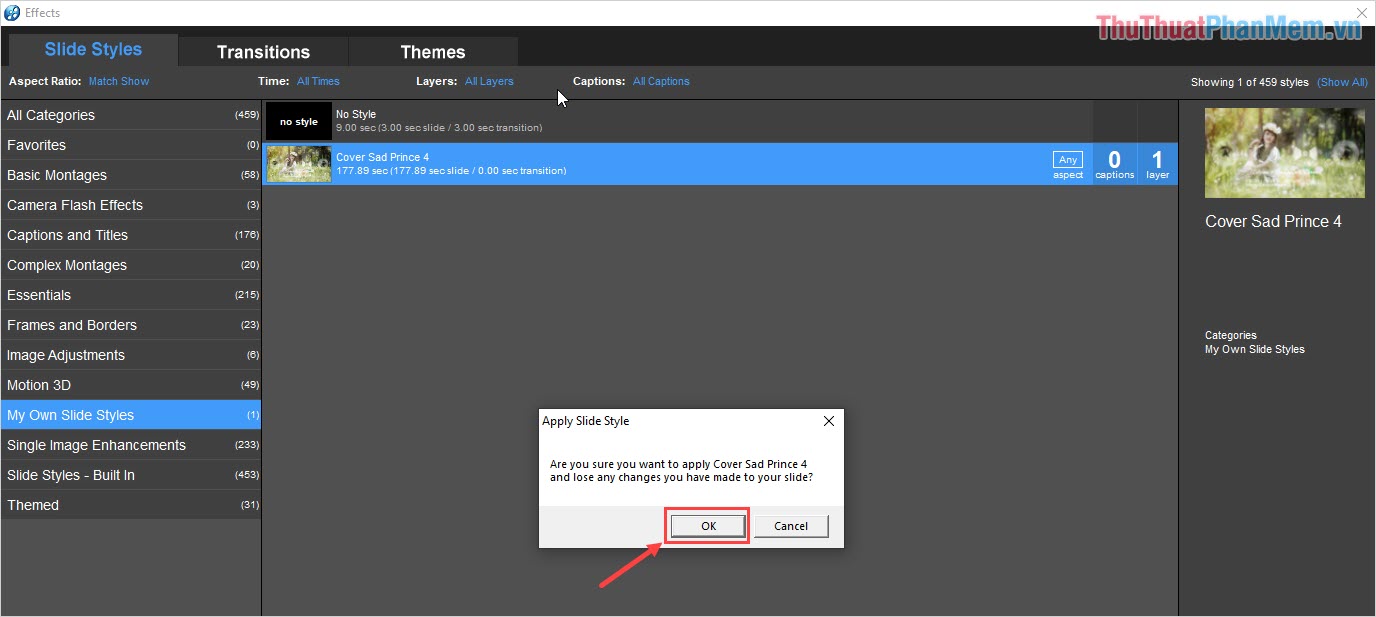
Bước 7: Như vậy là các bạn đã hoàn tất việc thêm hiệu ứng sóng nhạc vào trong Video, các bạn có thể trở về giao diện chính và nhấn Play để xem hiệu ứng sóng nhạc sau khi áp dụng trên Video.
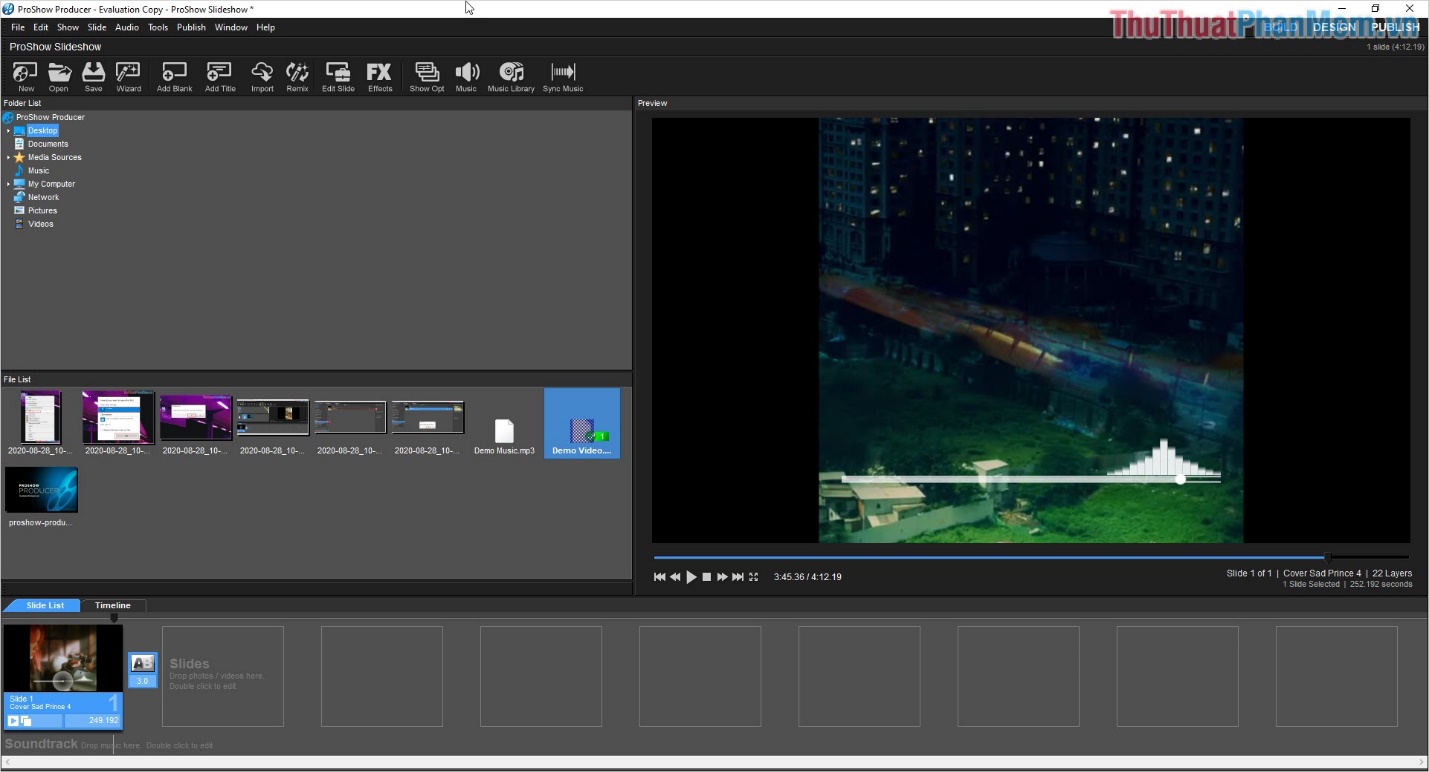
Bộ hiệu ứng này không chỉ có sóng nhạc mà chúng còn có cả mốc thời gian, cột mốc thời gian trong bộ hiệu ứng sẽ chạy theo thời gian thực so với Video gốc của các bạn.
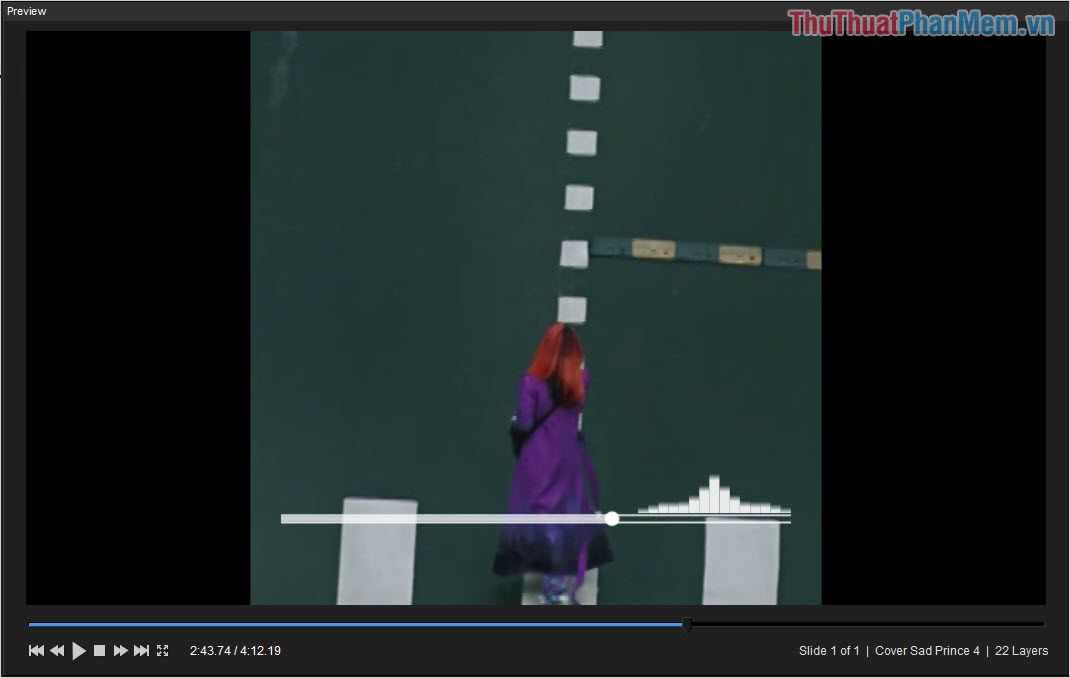
Trong bài viết này, Thủ thuật phần mềm đã hướng dẫn các bạn cách thêm hiệu ứng sóng nhạc vào trong Video bằng phần mềm Proshow Producer nhanh chóng và hiệu quả. Chúc các bạn thành công!